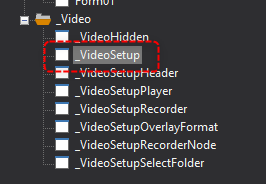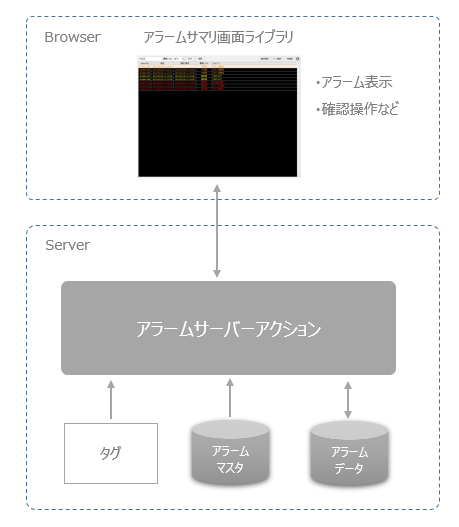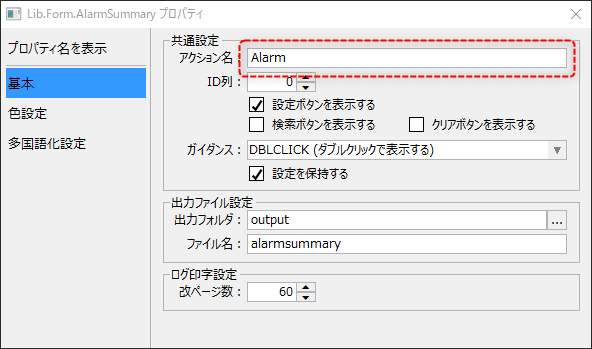画面ライブラリについて
画面ライブラリとは、アラーム監視やトレンドグラフ、散布図グラフ、デマンド監視グラフなど、監視画面としてニーズの高い主要機能が画面ごとライブラリ化された部品です。
完成度の高い高度な機能が部品化されており、簡単な設定のみで利用することができます。
(Panel Editor/ライブラリタブ/画面ライブラリ選択)
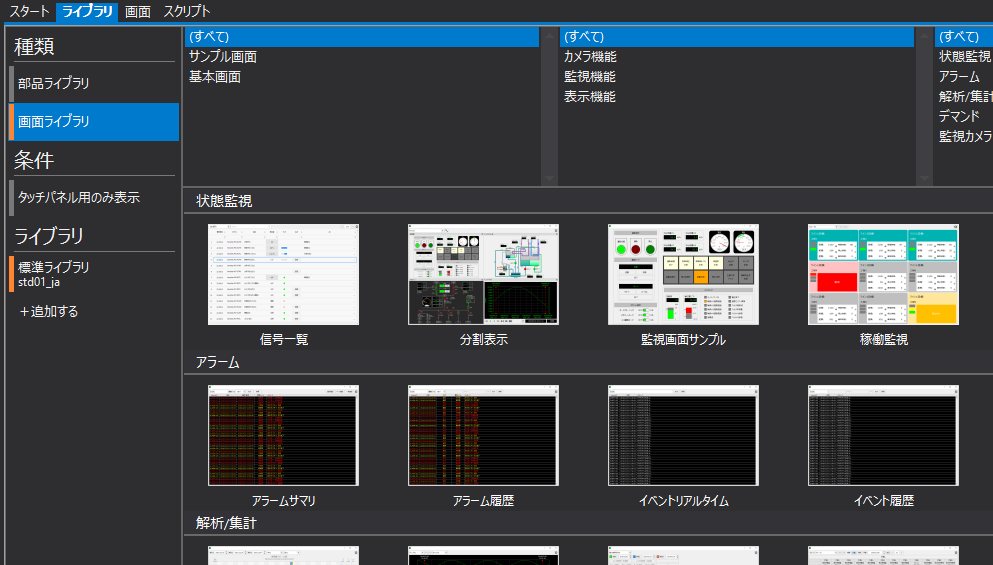
画面ライブラリの利用方法
標準フレームワークなどの標準機能では、画面ライブラリの各種機能をあらかじめ組み込んで利用することができます。その他、独自のプロジェクトに対して画面ライブラリを追加したい場合は、Panel Editorで目的の機能の画面ライブラリを選択してドラッグ&ドロップするだけで簡単に取り込んで利用することができます。
(画面ライブラリの組み込みイメージ)
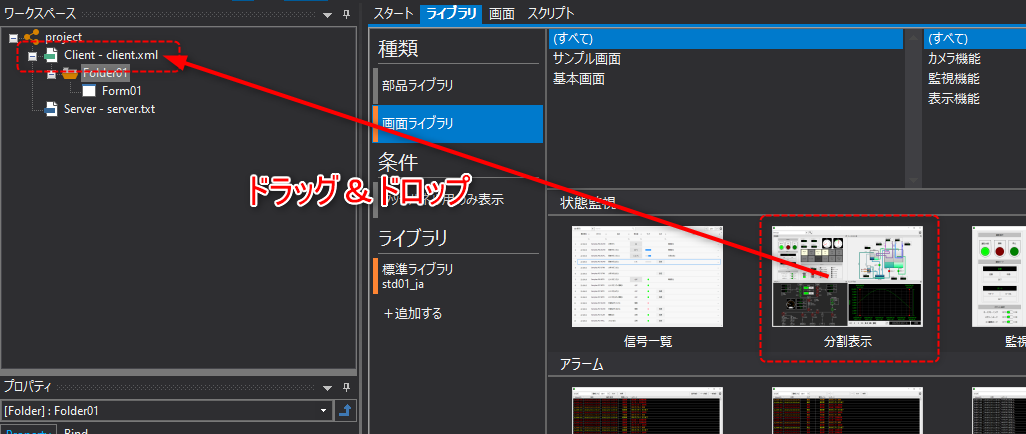
画面ライブラリを手動で組み込む方法については、「画面ライブラリの利用」を参照してください。
画面ライブラリのメインフォーム
画面ライブラリが組み込まれたクライアント設定ファイルには、画面ライブラリの単位でフォルダが作成されており、ほとんどの場合、「_Main」という名称のフォームが格納されています。
このフォームは画面ライブラリのメインフォームと呼ばれるもので、画面ライブラリを呼び出す際にはこのフォームを表示します。
(アラームサマリ画面ライブラリのフォルダとメインフォーム)
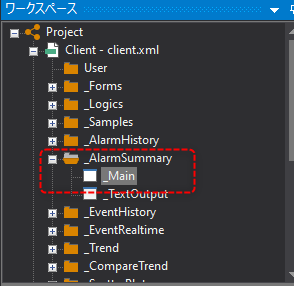
部品ライブラリのOpenForm部品(画面呼び出しボタン)や、スクリプトからOpenFormメソッドを利用して画面ライブラリのメインフォームを表示する場合には、呼び出し先の対象フォーム名に「フォルダ名.フォーム名」で指定するようにします。例えば、アラームサマリの場合は、「_AlarmSummary._Main」とします。
各画面ライブラリのフォルダ名およびメインフォーム名については、「画面ライブラリリファレンス」の一覧表を参照してください。
|
カメラ登録画面ライブラリは、カメラ登録のための設定画面がライブラリ化されたものです。カメラ登録画面ライブラリでは、メインフォームは「_VideoSetup」というフォーム名となっています。
(カメラ登録画面ライブラリのメインフォーム)
|
画面ライブラリと接続先アクション
ほとんどの画面ライブラリは、実行時にPanel Server側のアクションに接続する事によって動作します。
例えば、アラームサマリ画面ライブラリの場合、Panel Server側で動作しているアラームサーバアクションに接続してアラーム情報の表示を行います。従って、画面ライブラリを使用する際には、接続先となるアクションの定義が必要となる場合があります。各画面ライブラリの接続先アクションについては、画面ライブラリのリファレンスに記載されています。
(アラーム画面ライブラリの例)
|
例えば、アラームサマリ画面ライブラリの場合は、アクション名(_ActionNameカスタムプロパティ)に、接続先アラームサーバアクション名を指定する。
(画面ライブラリの設定画面例)
|